Подробный обзор Insta360 One: открытие голубого океана
Ким Чан, Рене Моборн: «Стратегия Голубого океана»
С виду этот гаджет ничем не выдает свое происхождение: все сделано в лучших традициях современного мира, в котором придумали компьютеры, интернет, электромобили Tesla, дроны DJI и экшен-камеры Go Pro. И лишь Википедия в скудном телеграфном стиле расскажет вам, что это молодая китайская компания из Шеньчженя, созданная в 2014 году, и сегодня претендующая на ни много ни мало — на лидерство в таком нишевом, но очень перспективном сегменте, как потребительские панорамные 360-градусные камеры. Ее новая модель Insta360 One способна стать одним из лучших спутников видеоблогеров благодаря хитрым трюкам и идеям разработчиков, позволяющим анализировать отснятые фото- и видеоматериалы и превращать их в эффектные фотографии и видеоролики. По сути, это и есть отражения стратегии Голубого океана — создание новых сущностей там, где их никто не видит и не ожидает. Взяв за основу 360-градусное фото и видео, компания стала создавать новые возможности из этого материала. Нечто подобное мы наблюдали на примере компании GoPro, увидевшей (и создавшей) новый рыночный сегмент — экшен-камеры. Insta360 делает нечто подобное прямо сейчас с панорамными 360-градусными камерами.

Что это?
Insta360 One — это старшая потребительская (в портфеле производителя есть еще профессиональная Insta360 Pro камера за 3 500 долларов) модель 360-градусной камеры, снимающая видео в разрешении 4К и позволяющая с помощью программной обработки в фирменном редакторе Insta360 Studio делать фантастические штуки. Помимо обычных для таких камер эффектов типа Tiny Planet (снимок в виде планеты, где в центре стоит фотограф) или трансляции 360-градусного видео в YouTube или Facebook, она позволяет создавать эффект, известный как Bullet Time (помните облет камерой из «Матрицы»? теперь это можно делать у себя дома безо всякого Голливуда). А еще Insta360 One может создавать обычное видео из 360-градусного, где пользователь сам выбирает какой ракурс транслировать в каждый конкретный момент времени, что позволяет создавать видео с эффектом съемки несколькими камерами одновременно, заменяя собой целый арсенал техники, не считая команды. Важное замечание: камера создана для использования с iPhone и оснащена штекером lightning, но может использоваться с Android-смартфонами через фирменный адаптер (в комплект не входит, уже есть в продаже для microUSB, а для USB-C на подходе), а запускаться может удаленно через Bluetooth.
Что в коробке?
В комплект поставки Insta360 One входят карта памяти microSD емкостью 8 гигабайт, USB-кабель для зарядки, футляр-подставка и леска с кронштейном, который крепится к штативному гнезду камеры и предназначен для съемки того самого эффекта Bullet Time.

Моток лески крупным планом — всего там около метра, с тяжелым металлическим кронштейном на конце.

Чем Insta360 выделяется внешне?
Размерами камера Insta360 One напоминает надкушенный шоколадный батончик. Объективы смещены относительно друг друга примерно на сантиметр. Светодиоды у каждого объектива служат для демонстрации статуса, что выглядит необходимостью в отсутствие собственного дисплея, но я все равно не смог запомнить полного перечня их сигналов. В сложных случаях можно обратиться к инструкции (из приложения можно добраться до справочника на сайте производителя, если инструкции нет под рукой). Например, из нее я узнал, что при зависании камеры один из светодиодов начинает мигать синим цветом. И разблокировать камеру можно нажав и удерживая кнопку включения 20 (!) секунд. К счастью, это в моем случае помогло, но инструкция предполагает еще более сложные ситуации — для этого на корпусе есть отверстие, куда можно вставить булавку и сделать системный сброс.




Разъем для подключения к iPhone размещен внутри корпуса и извлекается, если сдвинуть пластиковый выступ на пружине. Фирменный адаптер для Android-смартфонов стоит 29 долларов, его нужно покупать отдельно. На этом снимке виден разъем microUSB для зарядки и рядом с ни отверстие системного сброса.

На второй боковой поверхности разместили кнопку включения камеры, под ней находится, если верить инструкции, «порт данных» (в английском варианте он назван «burning hole», что бы это ни значило). В верхней части (сразу над болтом) расположен микрофон.

В нижнем торце разработчики установили штативное гнездо и разъем для карты памяти.

Невидимая селфи-палка и другие аксессуары для Insta360 One
У нас была еще селфи-палка ($29). Сделана довольно качественно и заметно упрощает съемку, если нужно куда-то добраться, куда не дотянется рука со смартфоном. Помимо уже упомянутых адаптеров для Android-смартфонов производитель выпускает водозащитный чехол для камеры ($49), что очень сильно приближает Insta360 One к экшен-камерам. Есть еще трипод ($7, но на ровной поверхности камера прекрасно устанавливается на свой футляр), Bluetooth-пульт ($13, через Bluetooth камеру можно активировать и со смартфона), комплект для съемки эффекта Billet Time ($40), включающий селфи-палку и удобную ручку, позволяющую вращать камеру над головой, а также целый набор разных креплений для установки камеры на руль велосипеда, шлем и даже дрон. Что-то из этого продается в нашей стране, часть нужно заказывать в интернет-магазинах за границей.






Сам производитель называет эту селфи-палку невидимой. Потому что при конвертации фото и видео в фирменных приложениях селфи-палка автоматически вырезается. На снимке ниже можно увидеть как это смотрится на практике. На видео все выглядит еще интереснее — зритель даже не будет догадываться, что камера висит над человеком в кадре на шесте.

Как работать с Insta360 One?
В принципе, камера может работать и автономно — нажал на кнопку и сделал снимок или начал запись видео. Но предварительно нужно настроить гаджет, чтобы он правильно интерпретировал все эти нажатия. Поэтому, как и в случае с любым другим современным «умным» гаджетом, начать нужно с установки приложения для камеры. Называется оно просто Insta360 One — как и само устройство. Существует для iOS и Android. Стартовый экран выглядит как собственный аналог Instagram, где пользователи камер Insta360 публикуют свои материалы. С одной стороны развивают сообщество лояльных потребителей, с другой — пользователей не очень много и любые ваши снимки (во всяком случае пока) попадают в общую глобальную ленту. За первый же день я, опубликовав с десяток снимков, получил полтора десятка подписчиков.
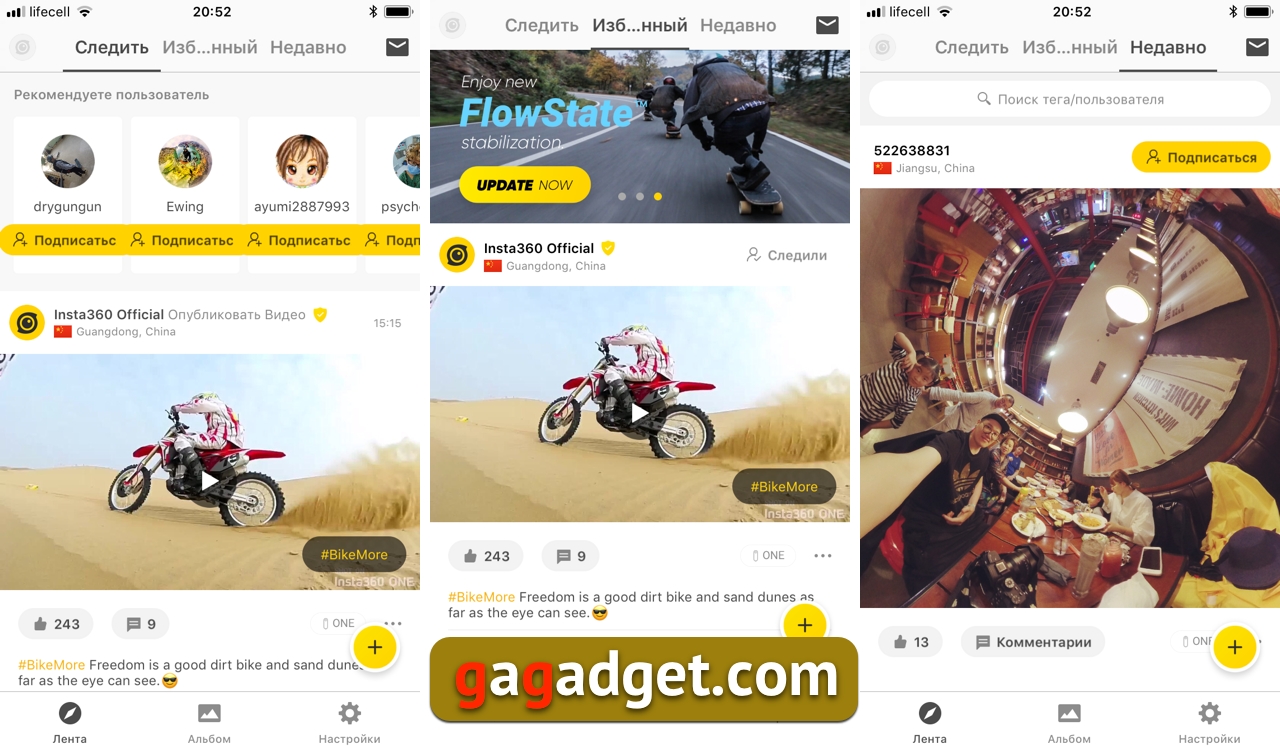
Вторая вкладка меню — альбом пользователя. Изначально он делился на папки, выбираемые в выпадающем списке сверху, но вот буквально недавно приложение обновилось и логика интерфейса изменилась, став проще.
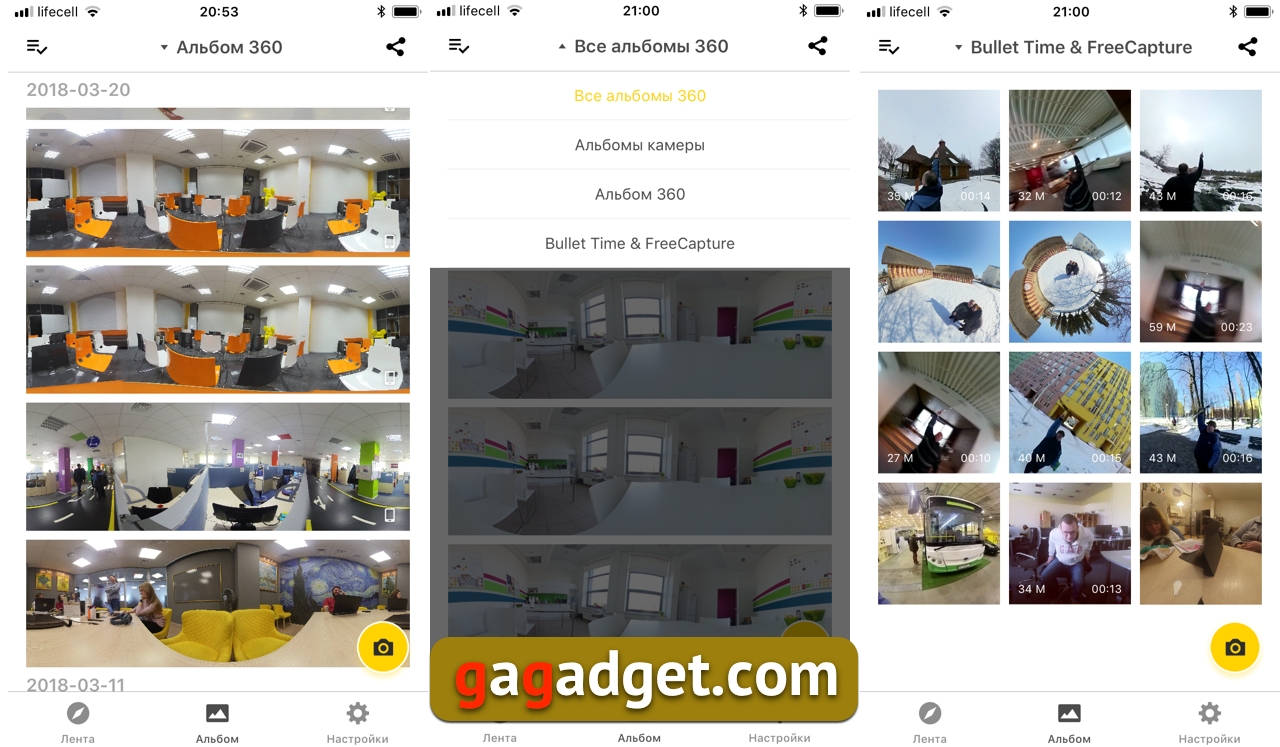
Теперь есть разделение на два ключевых раздела: все снимки (камера+память смартфона) и отдельно лишь снимки на подключенной к смартфону камере. Внутри альбома их можно сортировать на фото, видео и ролики Bullet Time.
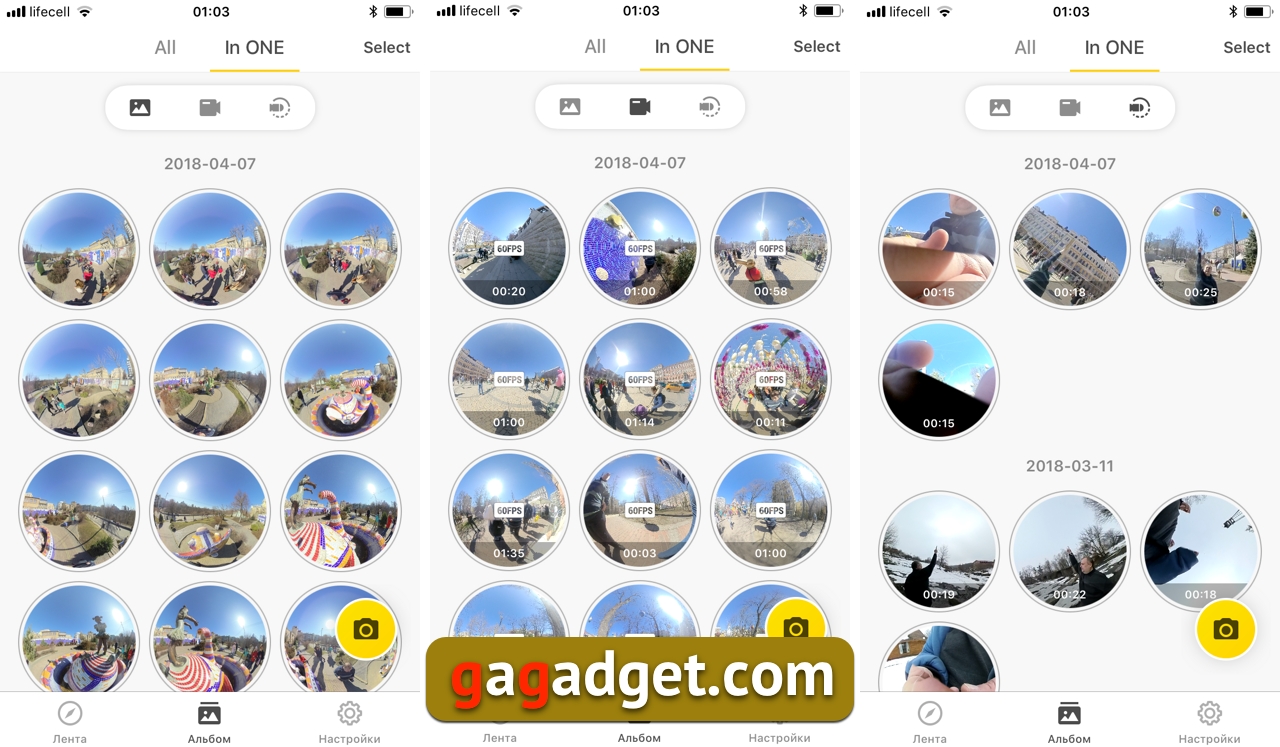
Меню настроек занимает два экрана. Можно активировать автономные режимы камеры. Пользовательские настройки есть лишь у тройного нажатия на кнопку камеры. Одинарное делает снимок, двойное — начинает запись видео. В меню обязательно нужно выбрать режим работы камеры — с iOS и Android ей требуется переключение из приложения. Причем, чтобы переключить ее для работы с Android необходимо предварительно отключить ей режим iOS, подключив предварительно к iPhone или iPad. Выглядит не очень удобно, конечно, но делать это придется нечасто. В правом верхнем углу экрана находится иконка связи с техподдержкой. В рабочее время могут ответить на сообщение (я не проверял) или предлагают отправить письмо по почте.
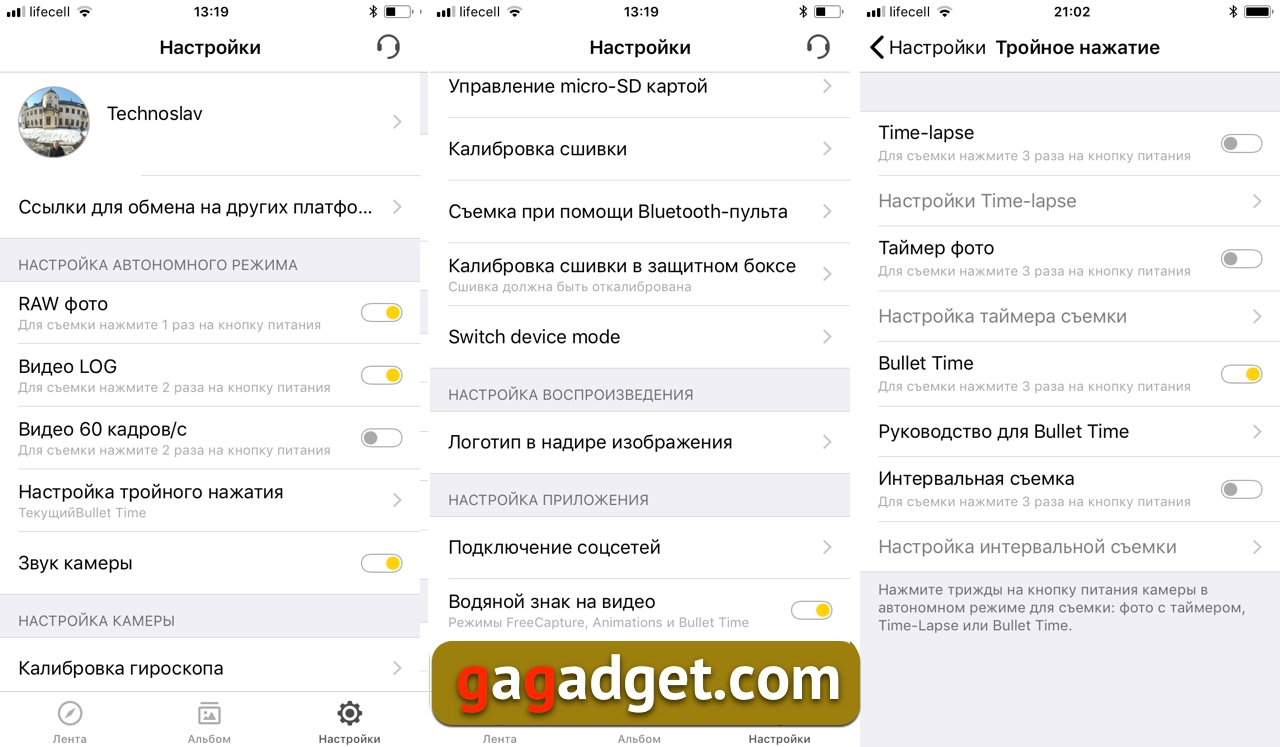
Таймеры для съемки в разных режимах можно настраивать. В Time Lapse съемка ведется 5 минут, интервал можно выбрать от 2 до 12 секунд. В итоге получается видео со скоростью 30 кадров в секунду, если выбрать 2-секундный интервал, получится 5-секундный ролик. Таймер спуска затвора имеет задержки в 3, 5 и 10 секунд.
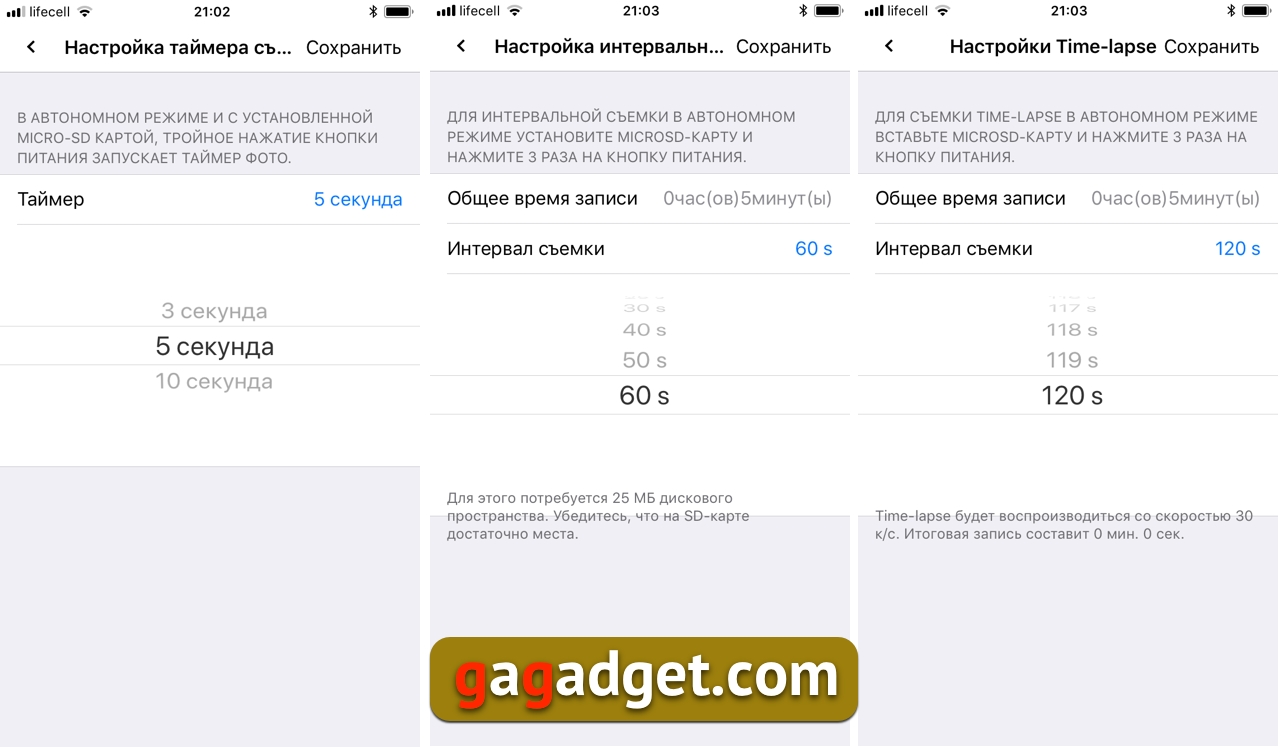
Перед съемкой очень рекомендуется провести калибровку сшивки. Нужно выбрать соответствующий пункт в меню и следовать инструкциям — фактически нужно просто установить камеру вертикально на подставке, все остальное она сделает сама. Калибровка необходима для корректной работы гироскопов, определяющих ориентацию камер в пространстве и правильно оценивающих линию горизонта в сферическом видео. Важность калибровки особенно заметна при съемке эффекта Bullet Time — во время вращения камера может проворачиваться еще и вокруг своей вертикальной оси, поэтому для плавного движения на итоговом видео ей важно отслеживать все отклонения и компенсировать их во время программной обработки. Снимать можно, присоединив камеру к смартфону, можно установить ее на подставке или водрузить на селфи-палку. В случае удаленного управления используется либо таймер автоспуска затвора, либо Bluetooth-подключение. Управление через Bluetooth выглядит наиболее логичным, но у меня соединение отваливалось после каждых 7-10 снимков. Возможно, на него влияло расстояние и то, что я старался спрятаться от объектива где-нибудь за стеной.






Как снимает Insta360 One?
Качество съемки Insta360 One примерно соответствует другим аналогам — например, Samsung Gear 360 второго поколения. Вот примеры снимков в помещении и на улице. Больше примеров можно увидеть в отдельной галерее сервиса Kuula.
Но, конечно же, для просмотра 360-градусных снимков нужен сторонний сервис (хотя бы Facebook), что ограничивает использование таких снимков (и, соответственно, препятствует распространению панорамных камер). Поэтому создатели Insta360 One добавили в приложение возможности делать снимки привлекательнее и разнообразнее. Это касается не банальных фильтров и стикеров (они, само собой, есть). И не только эффектных фоточек, где фотограф стоит как бы в центре планеты. При просмотре снимков в галерее есть три варианта визуализации: широкоугольный («рыбий глаз»), панорамный (можно увидеть больше деталей) и та самая «планета». Чтобы сделать выбранный ракурс снимком достаточно нажать на кнопку «скриншот» в правом нижнем углу.
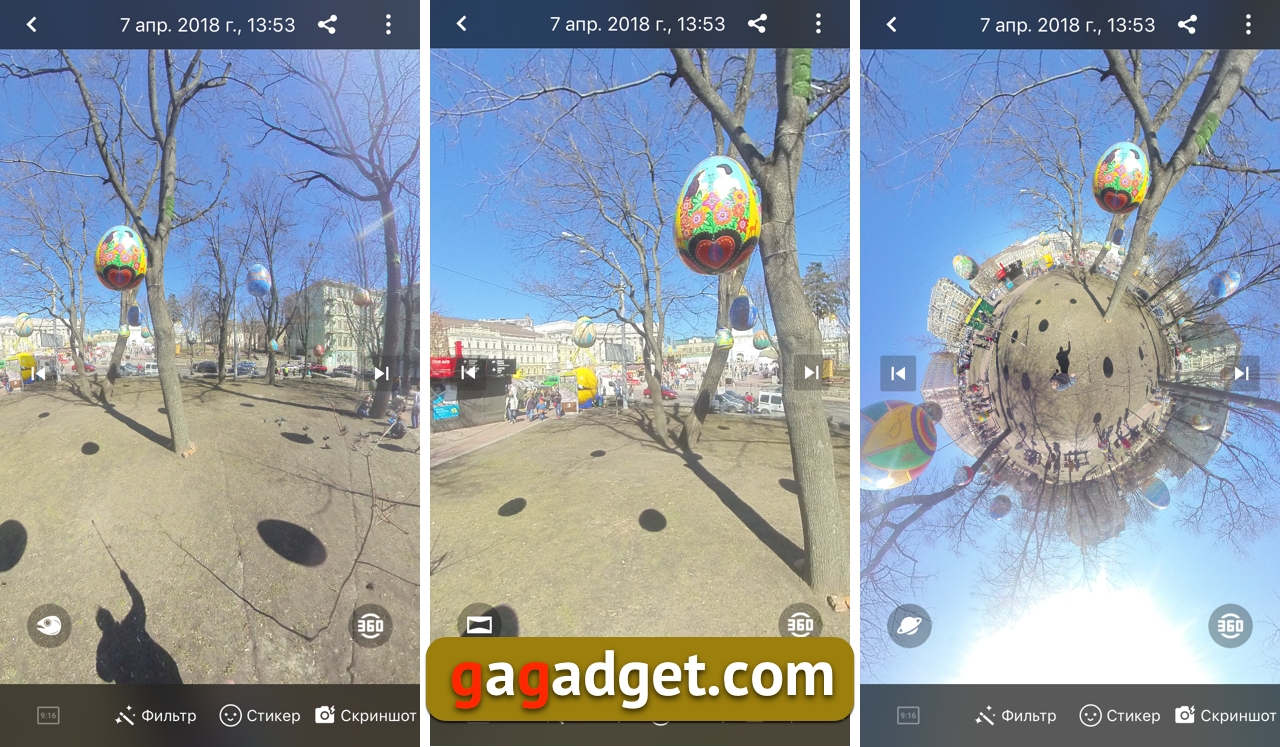
Кнопка справа внизу переключает 360-градусный вариант просмотра в режим названный разработчиками Insta360 MultiView. Фактически, это картинка в картинке либо разделение экрана на две независимые части. Снимки можно делать как в вертикальной, так и горизонтальной ориентации. Внутри обоих окон можно вращать картинку как угодно, а также приближать ее.
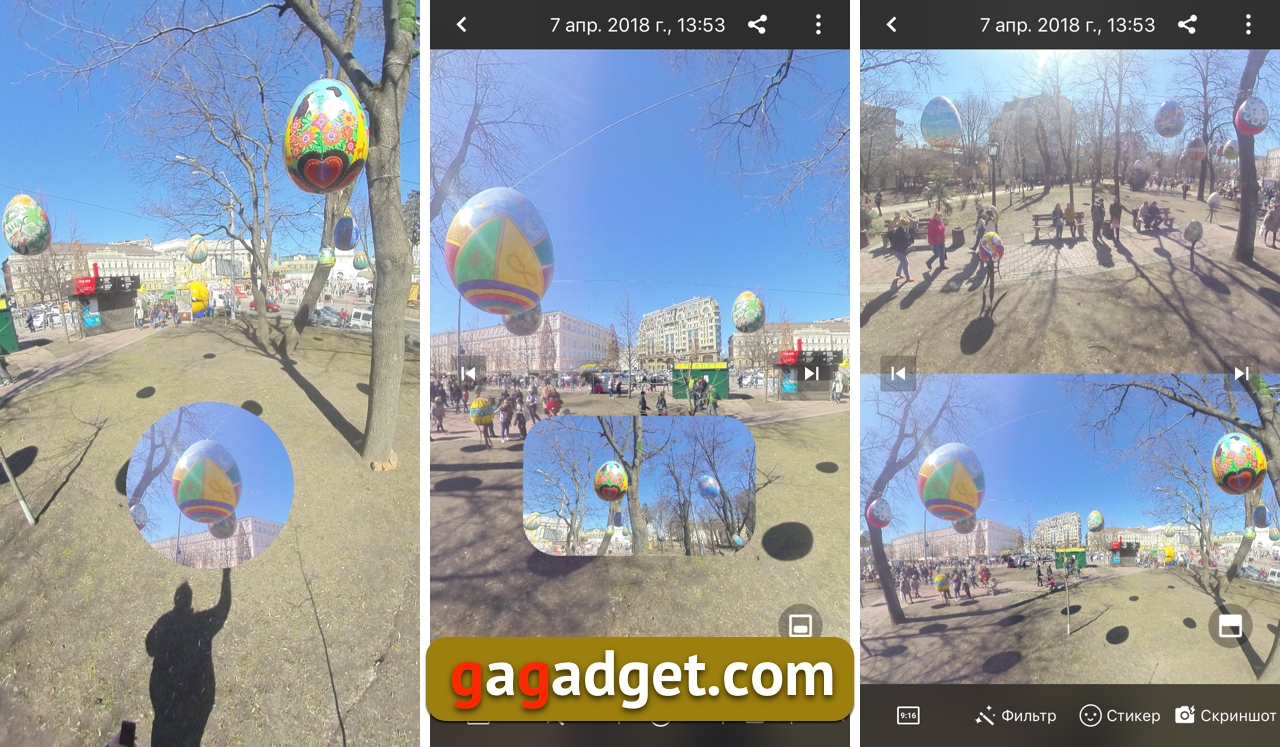
Есть три варианта пропорций снимков: 16:9, 1:1 и 9:16 (вертикальный).
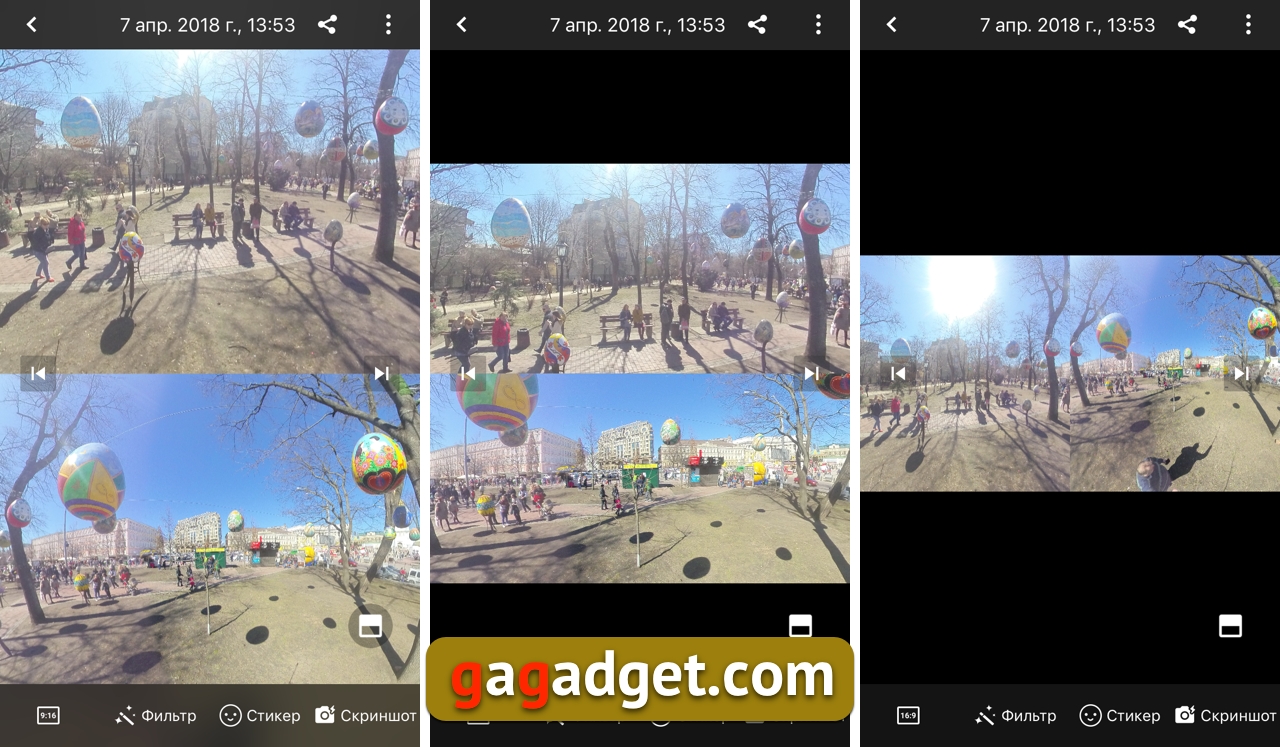
Полученный результат может выглядеть так. Интересно, но изменение масштаба работает в режиме разделения экрана на две части только в одном окне:

Но даже без многооконного режима можно получать красивые снимки в разрешении 2560х1440 пикселей:




Квадратные снимки имеют разрешение 1440х1440 пикселей. Эти сняты рядом с музеем Трипольской культуры в селе Легедзино Черкасской области. Второй экран хорош, когда нужно выделить какой-то фрагмент либо поместить фотографа в кадр. К сожалению, второе окно перемещать по снимку нельзя — оно всегда стоит там, где придумали разработчики, сделать с этим ничего нельзя. Зато можно бесконечно долго экспериментировать, пытаясь создать свой фотошедевр (сарказм, да).








Вот еще несколько примеров — обратите внимание, что на самом деле это три снимка, но каждый дал по 4-5 фотографии. Что еще раз доказывает способность компании Insta360 видеть рынок таких устройств намного шире, чем он есть сейчас. Ведь на выходе мы видим обычные плоские снимки, но сделаны они и обработаны при помощи 360-градусной камеры и ее фирменного приложения. Снято в краеведческом музее Умани.
Если публиковать снимок в сообществе Insta360, доступно еще больше возможностей, например, вот такой трехоконный коллаж. Это дворец Нарышкиных-Шуваловых в городе Тальное Черкасской области.

На что способна Insta360 One при съемке видео? Режим FreeCapture.
Если не считать банальной съемки в 360-градусов, в которой сегодня уже нет ничего необычного, Insta360 One открывает (это совсем не преувеличение) новые возможности для съемки видео благодаря фирменной функции FreeCapture. Она позволяет из отснятого видеофайла сделать «плоское» видео в FullHD, где ракурс выбирается пользователем. Одновременно создаются плавные бесшовные переходы, и с точки зрения зрителя это выглядит как движение камеры, хотя никакого движения на самом деле нет — все берется из потока панорамного видео. Начинается процесс с выбора пропорций кадра — 16:9, 1:1 и 9:16 (привет, истории инстаграма и фейсбука).
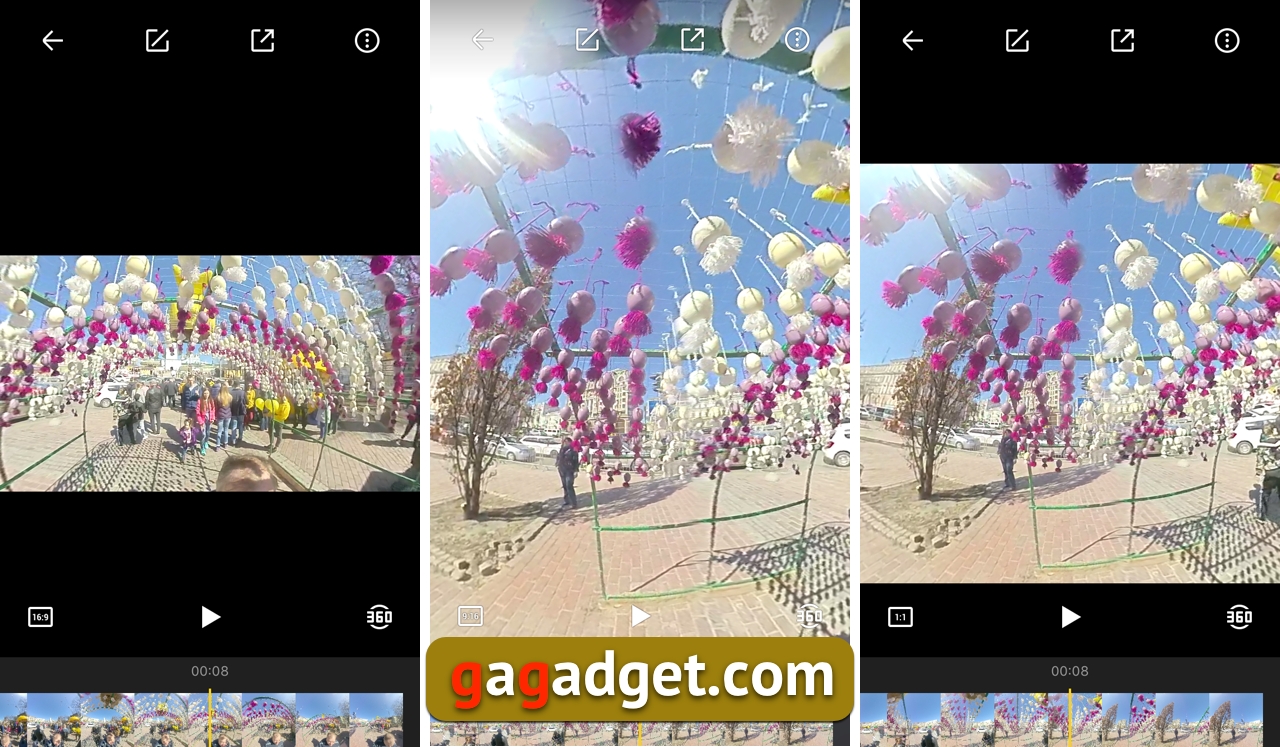
В настройках (кнопка в правом верхнем углу экрана) выключаем FlowState — фирменная технология стабилизации Insta360, появившаяся совсем недавно в новой прошивке. Кнопки в верхней части экрана галереи видео позволяют редактировать видео и отправить готовое видео на публикацию либо сохранить в памяти телефона. Важный момент — режимы нельзя комбинировать — в одном видео может быть использован только один режим плавных переходов.

В меню редактирования можно обрезать видео (выбрать начало и конец — внутри ролика вырезать ничего нельзя), выбрать скорость воспроизведения и наложить музыку на видео.
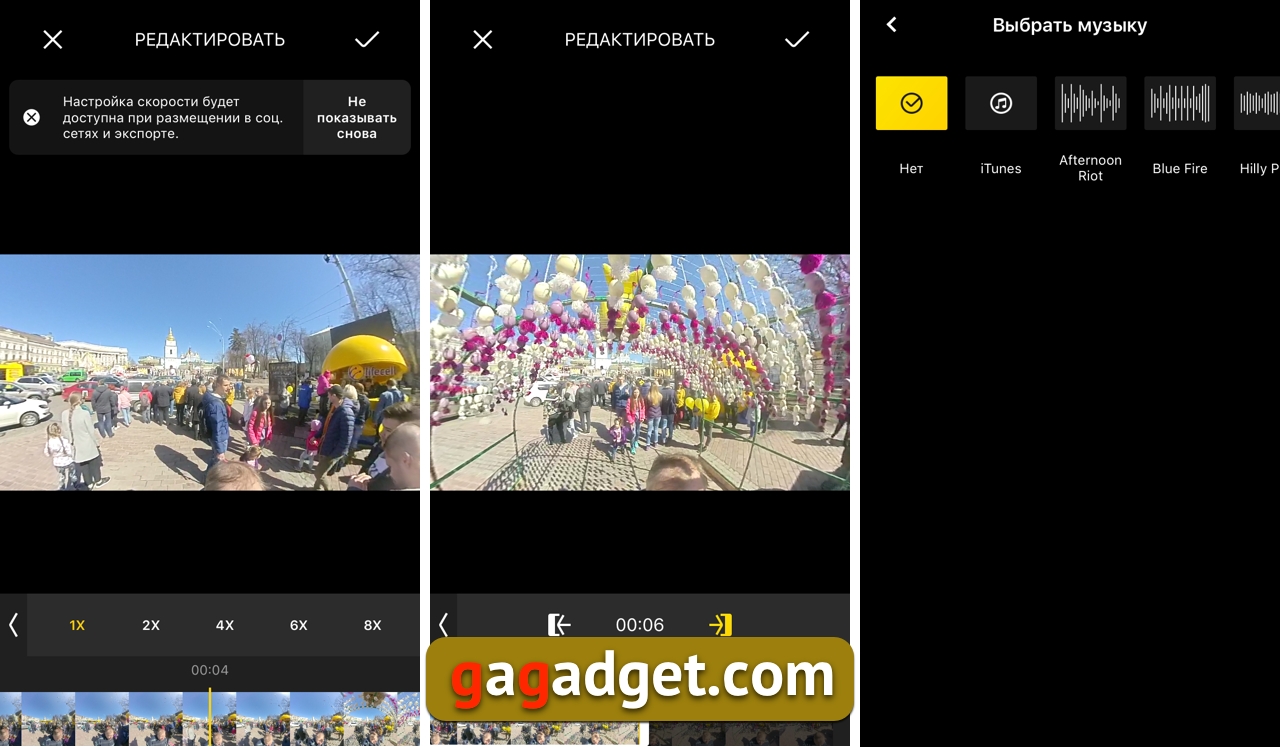
Для выбора режима FreeCapture достаточно нажать на экран и удержать палец секунду-две. Появится всплывающее меню с тремя вариантами режима. ViewFinder позволяет вращать 360-градусное изображение, меняя ракурс и масштаб, PivotPoint — делать разворот ракурса камеры, а SmartTrack — выбрать объект в кадре, за которым станет следить камера и он никогда не выйдет из кадра (хотя может потеряться, если в кадре мелькают разные объекты).
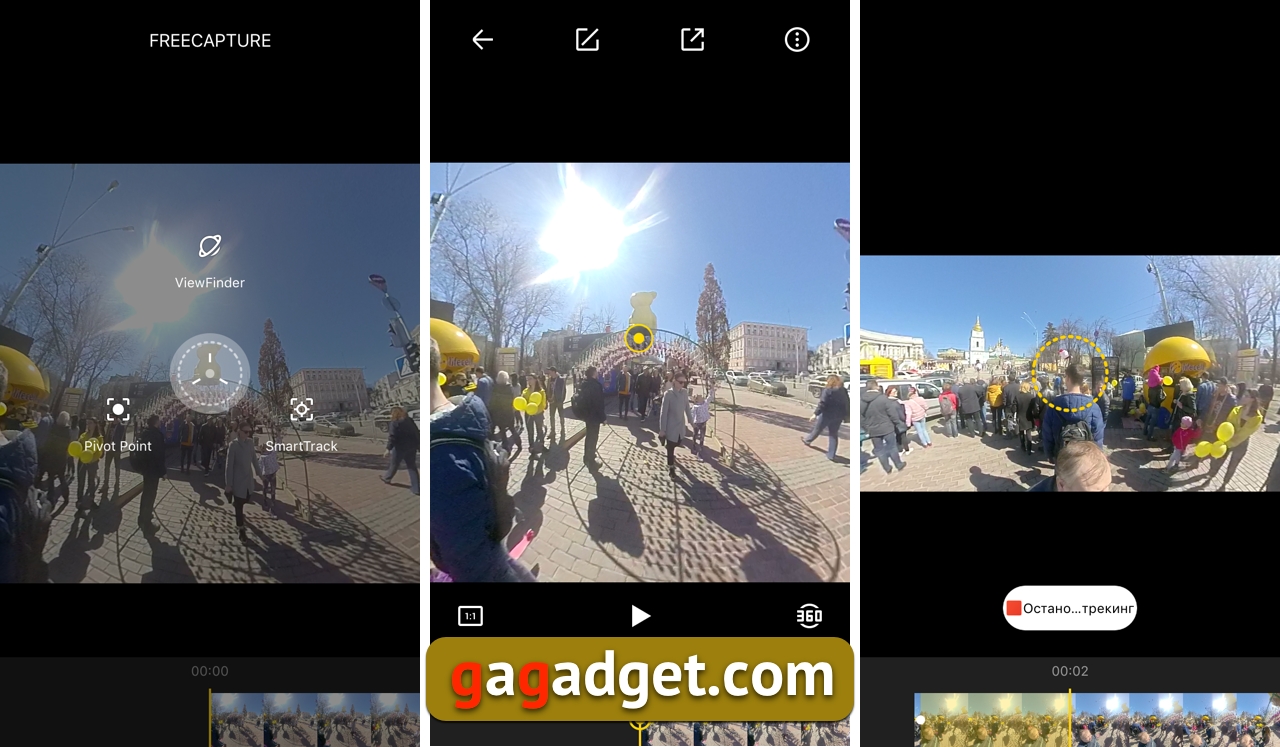
Для примера я взял короткое 12-секундное видео прохода под аркой из пасхальных яиц — эта инсталляция была в центре Киева на прошедших праздниках. Вот так выглядит поворот камеры:
А так — отслеживание объекта. Если объект потерян, его можно снова выбрать в следующих кадрах. В данном случае отслеживалось движение двух парней с черными рюкзаками и на 10 секунде камера их потеряла — объекты стали маленькими, плюс их перекрыли другие прохожие. Но функция очень полезная, если делать видеозапись без оператора — можно зафиксировать камеру, включить запись (удалено или с таймером задержки) и потом ходить вокруг нее, показывая различные объекты. Затем добавить себя в отслеживание и получить эффект живого оператора, плавно поворачивающего камеру вслед за объектом съемки.
А вот так выглядит изменение ракурса в режиме ViewFinder. Здесь оно проходит три раза, что для такого короткого ролика слишком часто, в реальной жизни так делать, конечно же, не стоит. Только для демонстрации возможностей — как можно вывернуть кадр наизнанку. Да еще безо всякой сложной обработки, просто нажав 3-4 кнопки на смартфоне. Все плавные переходы программа делает сама. В режиме редактирования это выглядит вот так. Положение красной кнопки показывает степень «вывернутости» картинки от ровной в начале ролика до свернутой в трубу в конце.
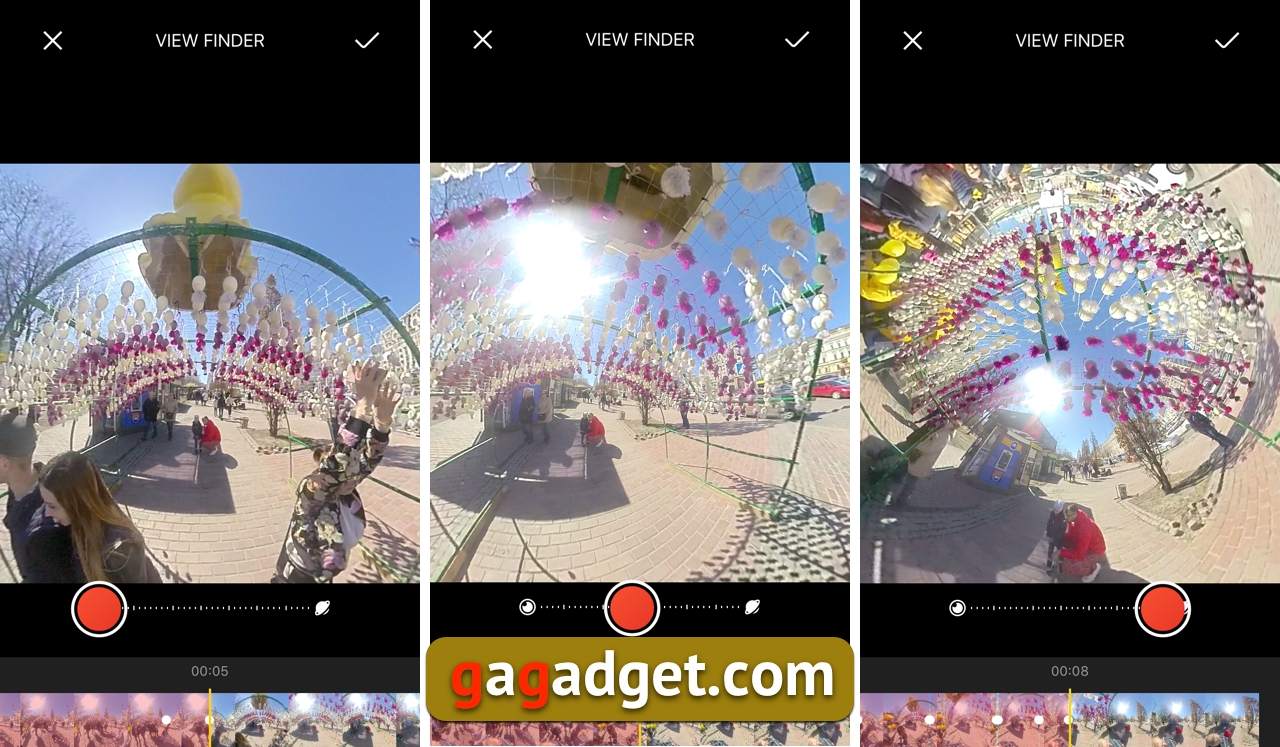
Вот так выглядит результат:
Как сделать эффект Bullet Time с помощью Insta360 One?
Создание ролика с эффектом Bullet Time одновременно сложная и простая вещь. Сложная, потому что с первого раза у меня не получилось правильно все снять. Со второго раза, кстати, тоже. А легкая, потому что, освоив один раз и приловчившись, понимаешь, что сложного ничего нет. Но нужно набраться терпения. Вообще Isnat360 One — камера для терпеливых и любознательных. Все достижения результатов даются непросто, быстро ничего не получится. То есть пока еще это не массовая технология, а удел энтузиастов, но зато энтузиастам и пионерам технологий тут есть где приложить свои усилия и фантазию.
Итак, выбираем в галерее соответствующее видео, входим в режим редактирования и выбираем лучший фрагмент видео для создания эффекта. Съемка в этом режиме ведется на скорости 120 кадров в секунду, поэтому замедление получается эффектным. Во время воспроизведения видео нужно удерживать пальцем кнопку с нужной скоростью — штука неочевидная, но если знать, что все работает именно так, все становится легко. Итак, выбираем фрагмент, внутри него выбираем скорость воспроизведения (я просто в середине выбрал скорость 4х, а в начале и конце ролика она была 1х). Потом нажимаем кнопку Предпросмотр. В превью замедление не видно — оно появляется лишь после публикации ролика на YouTube. Сохраняем видео и публикуем.
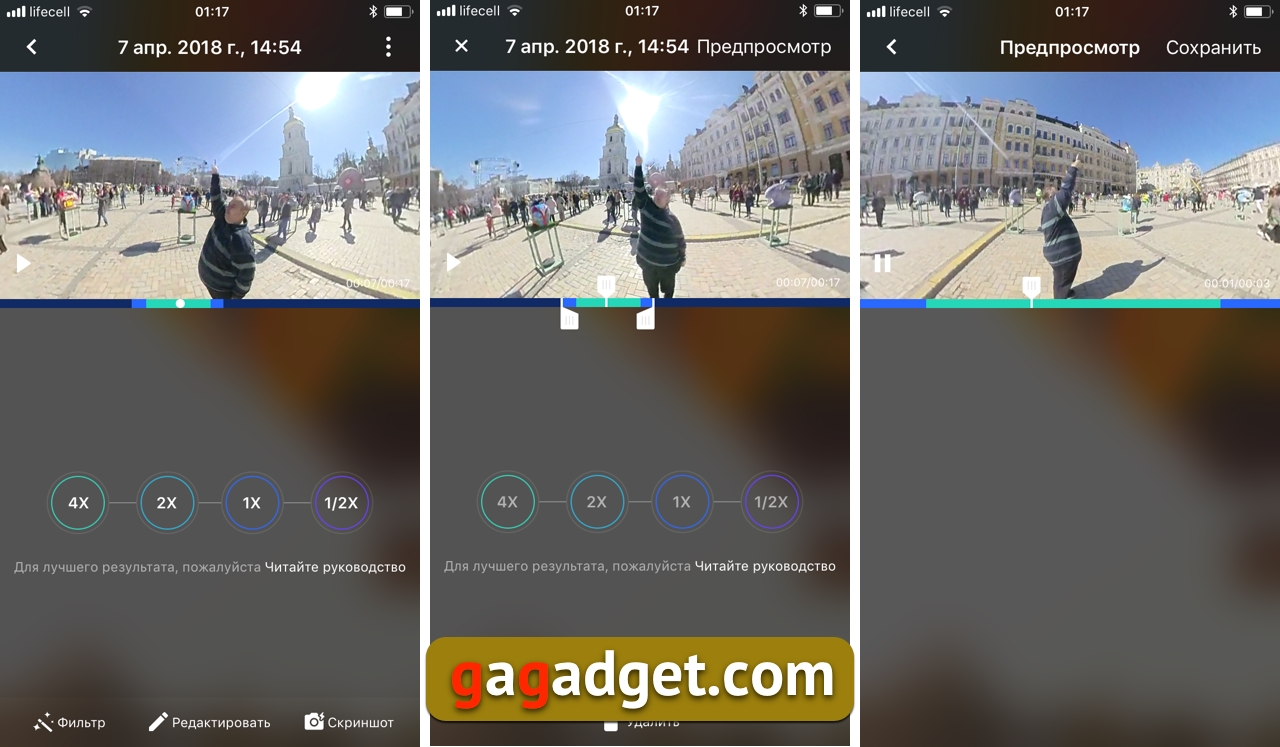
И вот результат. Далеко не с первого раза, но все получилось:
Тут нужно сказать, что я прибег к небольшой хитрости. Заключается она в том, что сборку ролика я делал не на смартфоне, а с помощью приложения для компьютера. Мне там стабилизация показалась более качественной, чем в смартфоне. Чтоб понимать, вот как выглядит то же самое видео без стабилизации, камеру шатает из стороны в сторону (она вращается на леске у меня над головой):
Как выглядит видео подлиннее?
Чтоб не ограничиваться коротким видео, вот вам пару примеров минутной записи. На первом ролике можно увидеть видео, снятое без обработки — я лишь выбрал ракурс в самом начале ролика. Видео снято на Пейзажной алее Киева, рядом с длиннокотом из мозаичной плитки.
А это видео обработано в смартфоне, в нем есть несколько смен ракурса (Pivot Point), плюс есть фрагмент, где камера двигается на селфи-палке (на видео из-за смены ракурса это выглядит как движение камеры назад)
Еще одно видео со сменой ракурса, на 44 секунде вас ждет сюрприз внутри пасхального яйца кролика. Снято на Софиевской площади в Киеве.
Как выглядит статичное 360-градусное видео?
Если камера не двигается (хотя она на селфи-палке, чтобы подняться повыше), то видео выглядит вот таким образом. Можно вращать ракурс во время просмотра и наблюдать движущиеся объекты (карусель, люди на Михайловской площади).
Как Insta360 One пишет звук?
На удивление, камера пишет очень пристойный звук, что позволяет ее использовать для видеоблогов. Вот на этом коротком видео смотреть, практически, нечего, зато можно послушать звук. Просто пианист на углу Владимирской улицы и Андреевского спуска:
Прекрасно. А что ещё умеет Insta360 One?
На всем этом разработчики Insta360 тоже не остановились. Часть возможностей доступны лишь для публикации в собственном «инстаграме» — сообществе. Не знаю почему эта функциональность спрятана лишь для постов только там, возможно, речь идет о банальном бета-тестировании на энтузиастах, лояльных к марке и, соответственно, каким-то ошибкам, если они вдруг появятся. Помимо обычных фотографий, 360-градусных фотографий и видео, роликов Bullet Time и коллажей, там можно создавать короткие ролики с морфингом на основе 360-градусных снимков. При этом можно выбрать обложку для публикации, то есть кадр, который будет использоваться в качестве статической картинки в ленте. Еще одна небольшая хитрость — даже при публикации в другие социальные сети (Instagram, Facebook, YouTube) всегда предлагается опубликовать пост еще и в ленте сообщества. Правда, соответствующую галочку можно снять, а сами публикации сделать закрытыми. И все посты сначала публикуются в сообществе, а лишь потом в выбранной социальной сети. Сердце гика, конечно же, даже не просит, а требует функции сохранения ролика в памяти телефона, откуда я уже буду решать где и как публиковать мои материалы, но логика принятия решений тут диктуется желанием развивать бизнес и связанное с ним сообщество.
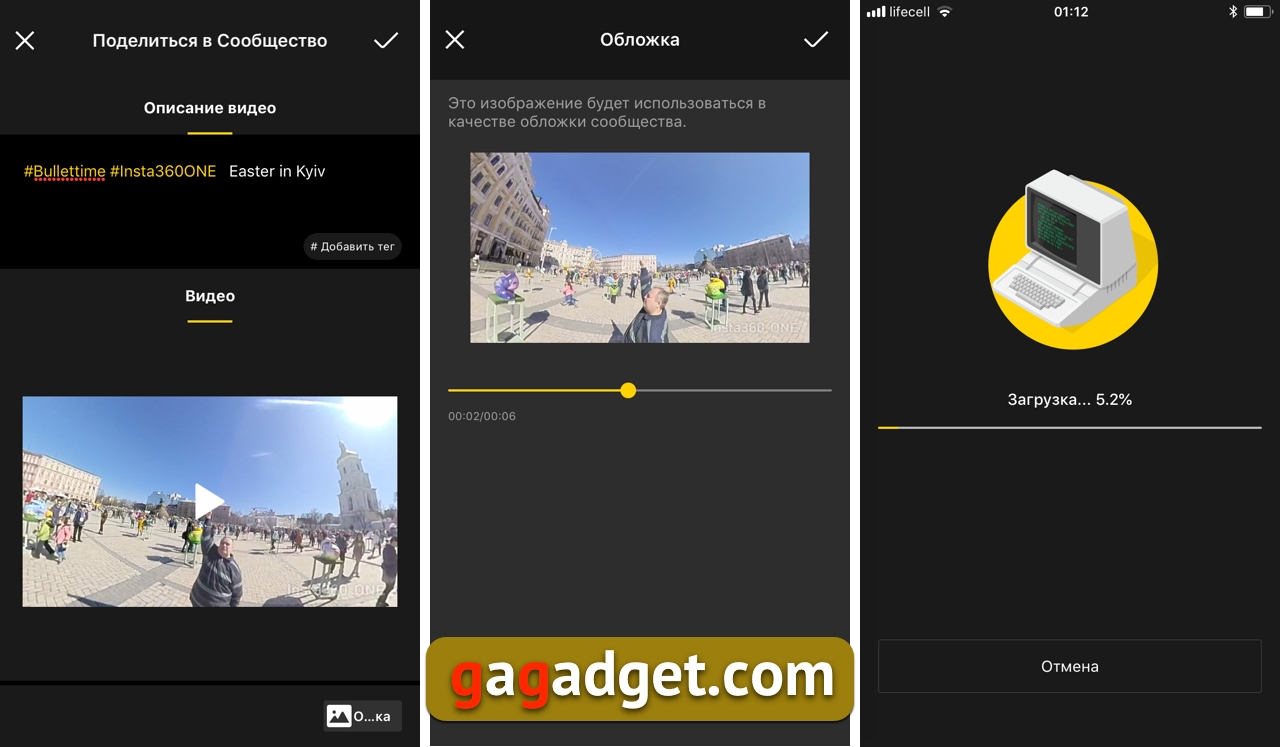
Все материалы, публикующиеся в сообществе, можно вставлять на сайт. Вот так выглядит фото. Просто удачный ракурс — съемка велась на пустующем круглом столе в ресторане вечером, получилось эффектно:
Но статика в данном случае не интересна, интересна анимация. Здесь тоже открывается огромный простор для творчества, позволящий много экспериментировать с буквально каждым удачным кадром. Повторюсь: это снималось как фото, но благодаря большому объему изображения в нем, доступно создание таких вот анимаций:
Другие производители тоже думают над тем как можно развлекать своих пользователей и давать им инструменты для эффектного использования панорамных снимков. Например, камера Huawei CV60 дает возможность делать анимацию панорам. Но в случае с Insta360 разработчики пошли намного дальше, делая все эти (не такие уж и сложные, между нами говоря) фокусы с морфингом
Сделать ее ничуть не сложнее, чем наложить фильтр на фотографию: знай себе нажимай на кнопки, да выбирай понравившийся вариант. Сначала нужно выбрать тип публикации: коллаж, 360-градусное фото или анимированный ролик.
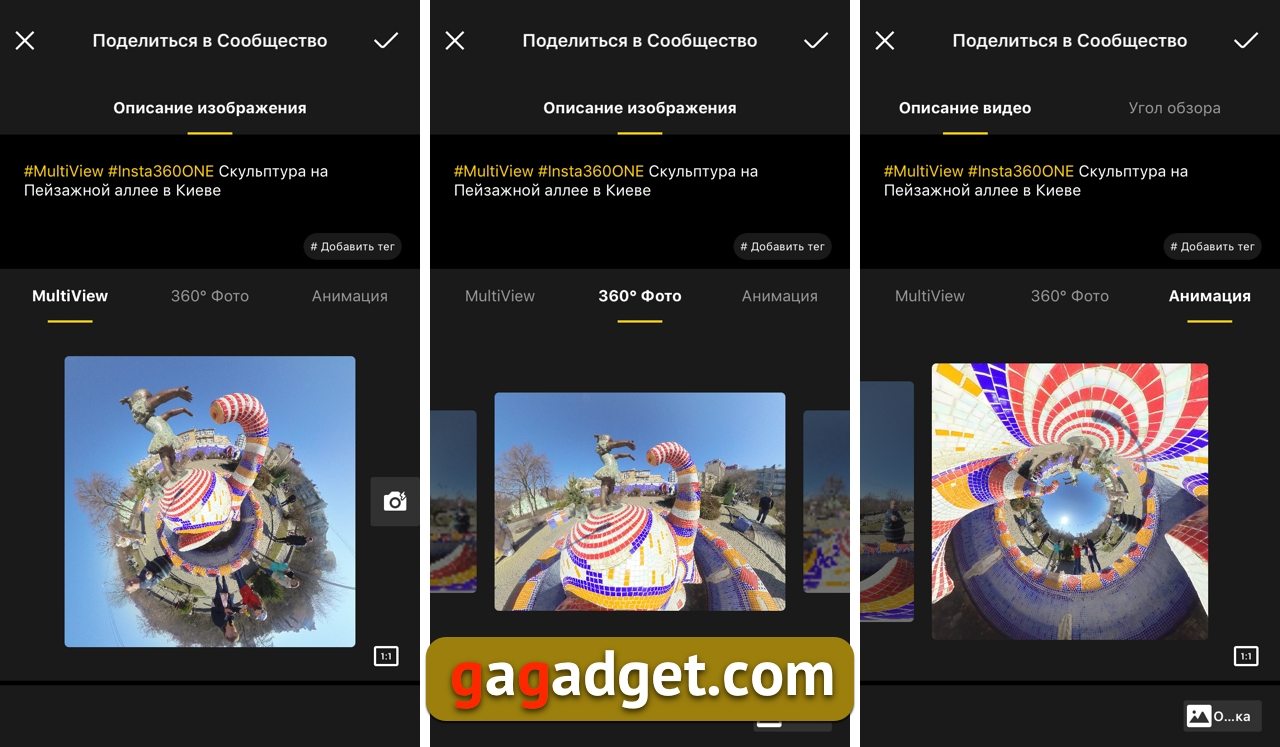
Затем пишем сопроводительный текст — все, что вы хотите сказать миру о своей работе. Можно использовать свои хештеги, можно добавить уже готовые хештеги из библиотеки приложения. Затем нажимаем кнопку и публикация отправилась по назначению с промежуточной станций в виде сообщества Insta360.
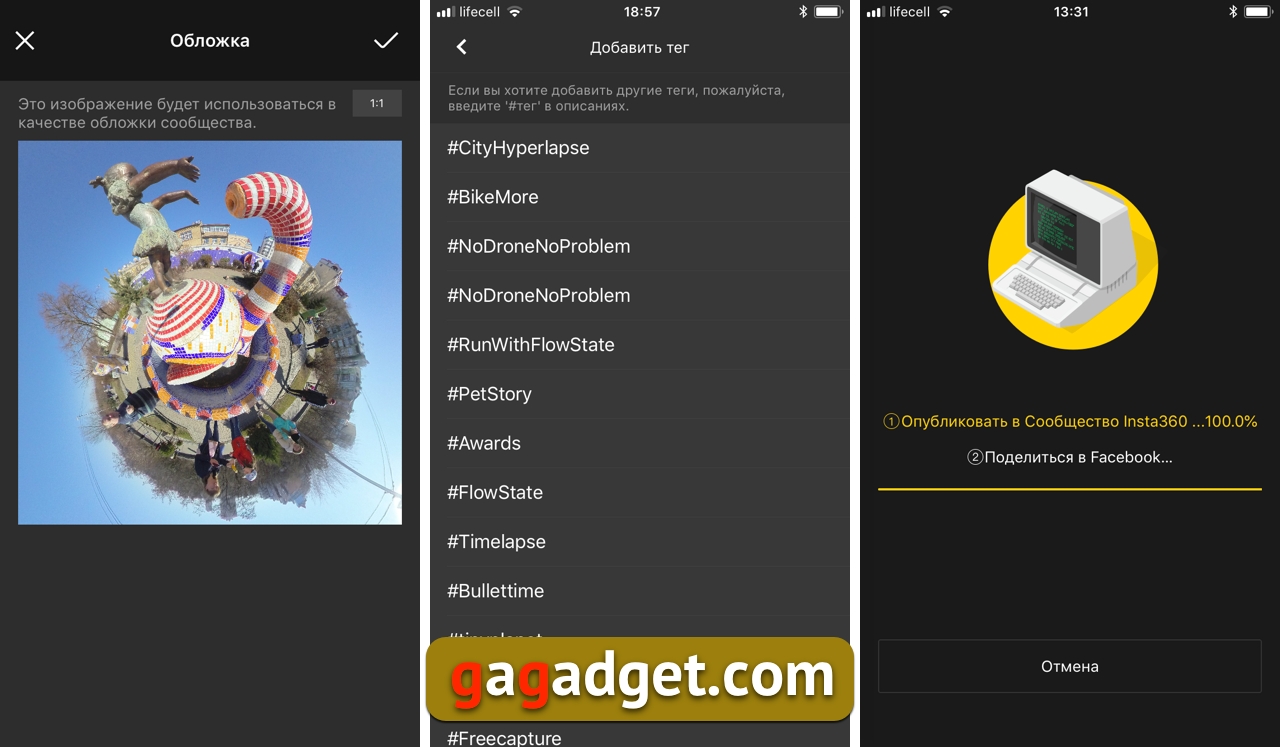
Для создания анимированных роликов предлагается 7 шаблонов. Иконки и подписи лишь частично объясняют что вы получите в результате, поэтому всегда стоит смотреть на предварительный результат. Планета обозначает, что итоговое изображение сворачивается в планету, небо — что в конечном результате вы, наоборот, получите круг неба в центре кадра. Шар обещает завершить картинку в виде окружности с чистыми полями вокруг, значок радара, что камера сделает круг, показав зрителю панораму на 36 градусов. Технически на выходе получается файл в формате MP4 с разрешением 720х720 пикселей объемом 2-3 мегабайта. При желании его несложно загрузить с веб-сервиса Insta360, выбрав видео правым кликом мыши.
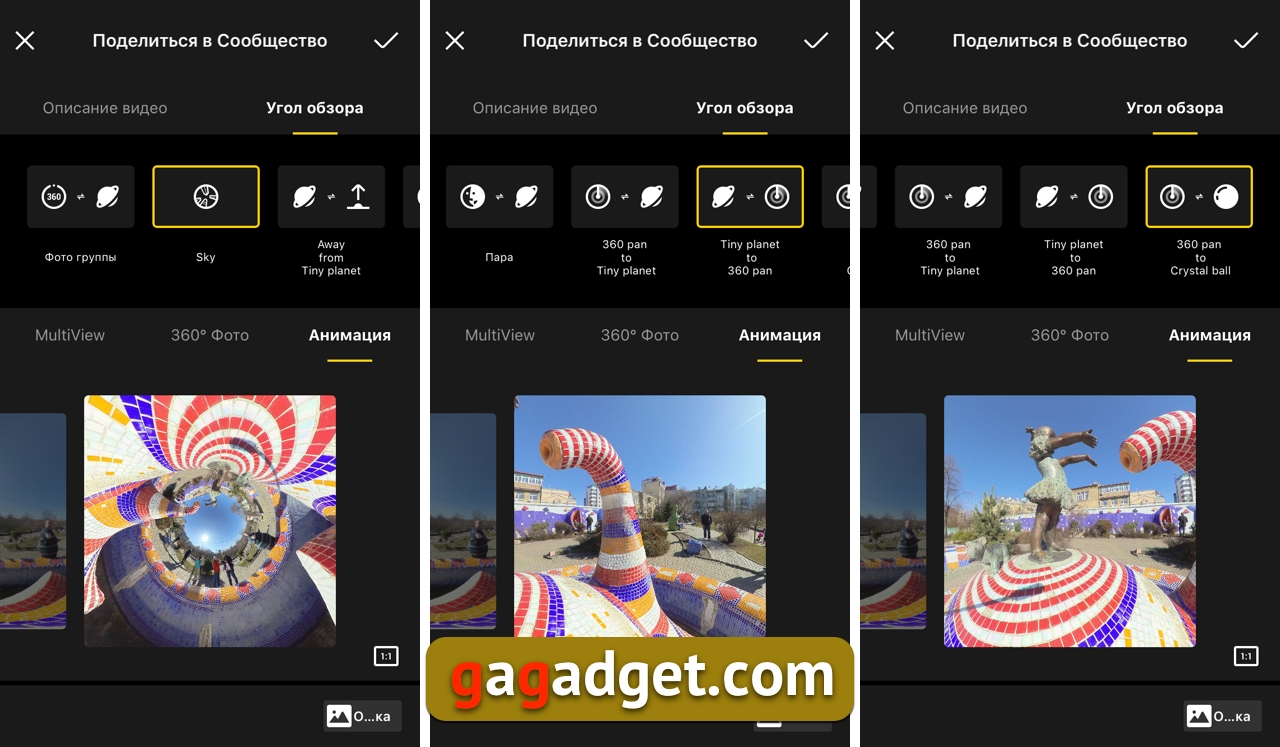
Вот вам еще пара примеров.
Вставлять можно и 360-градусные снимки, но так ими можно делиться только на своем сайте, в остальных случаях (в социальных сетях и мессенджерах) будет отправляться ссылка на сервис Insta360.
Можно обрабатывать видео на компьютере?
Да, фирменное приложение Insta360 Studio есть для Windows и OS X. Выглядит в обоих случаях одинаково и умеет одно и то же. Оно обязательно пригодится, если нужно переконвертировать пакет фото или видеофайлов. Хотя приложение для смартфонов автоматически конвертирует материалы при копировании их в телефон и выигрыша по скорости у компьютера я не сильно заметил.
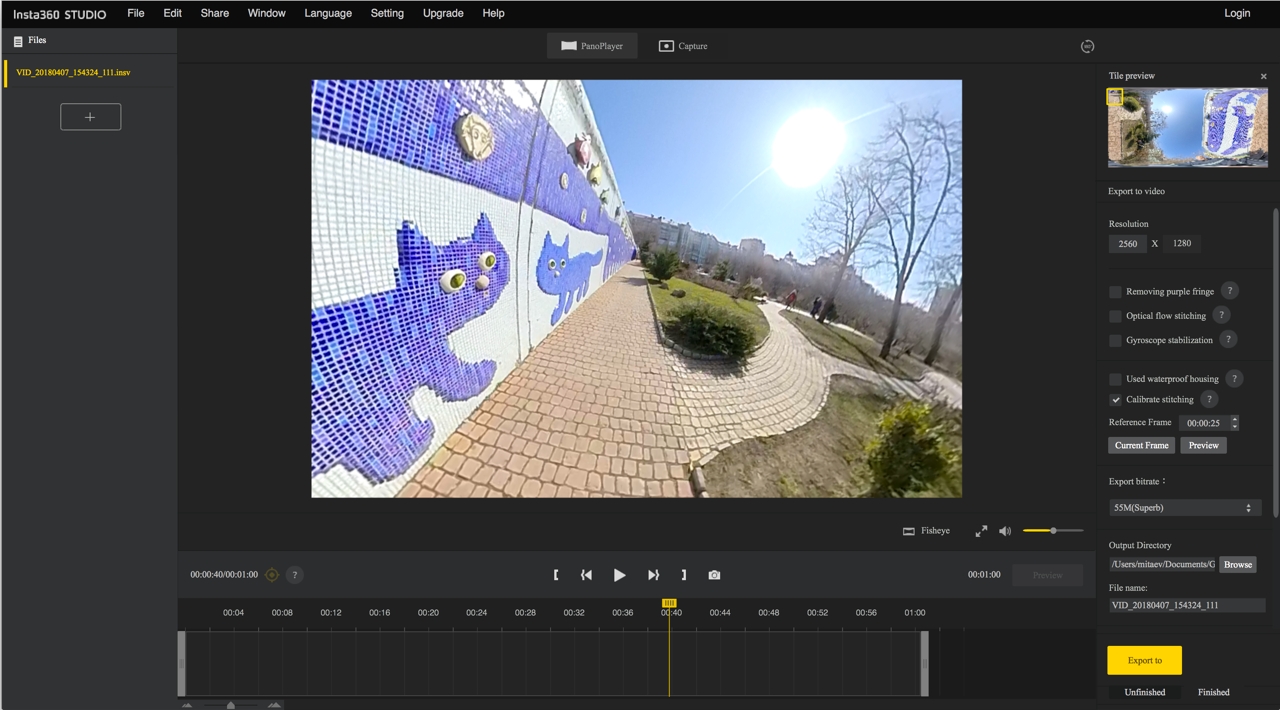
У конвертации есть настройки — стабилизация и прочие фильтры для улучшения картинки и сшивки изображения с двух камер.
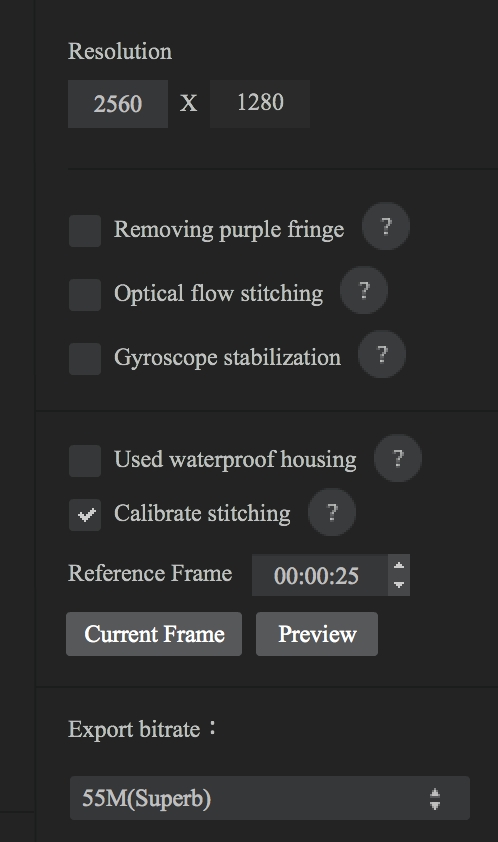
Битрейт видео можно установить свой собственный — вплоть до 120 мегабит, если выбрать пункт Customize.
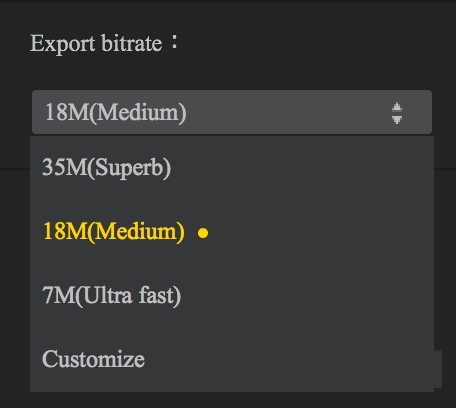
Из функций FreeCapture приложение умеет работать лишь с Pivot Point, зато делает это точнее — можно вручную корректировать цифры.
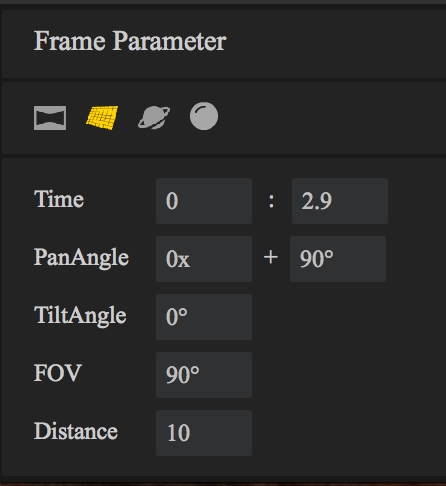
и (чего нет у мобильной версии) выбирать вариант перехода:
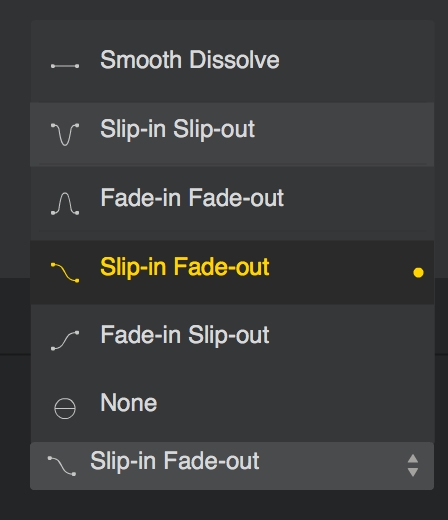
Вообще компьютерное приложение оставляет впечатление, что разработчики все же фокусируются на мобильной версии и ее развивают в первую очередь, зато десктопная версия позволяет более точно все настраивать и подойдет всем, кто любит поковыряться в настройках и поэкспериментировать. Меня лично на такие эксперименты уже не хватило.
На сколько хватает аккумулятора Insta360 One?
Я успевал за полдня сделать до сотни снимков. Если было еще и видео, то их число снижалось. При записи только видео времени хватит на час-полтора — все зависит от того как часто включать/выключать камеру, чем меньше она «простаивает» включенной и чем меньше циклов включения/выключения, тем больше рабочего времени у нее останется.
В сухом остатке
Insta360 One оказалась не очень простой в освоении — софт постоянно находится в стадии модернизации и не всегда работает стабильно, но развитие идет высокими темпами. Во всяком случае все, что обещают разработчики — эффекты Bullet Time, возможность монтажа переходов из 360-градусного видео и создание на его основе обычного FullHD-видео — все это достижимо, хотя требует времени, терпения и навыков работы. Это не совсем то, устройство, с которым все легко и просто, причем сразу. Например, публикации в Facebook (включая трансляции) перестали работать после обновления прошивки и нужно ждать пока это починят либо все делать в обход через приложение Facebook. При этим она действительно позволяет заменить еще и экшен-камеру, сильно упростив жизнь видеоблогеров-одиночек. А возможности легко и быстро делать коллажи и анимации на основе 360-градусных снимков (пока) нет ни у кого из конкурентов. Хотя в самом ближайшем будущем можно ожидать появление нового класса мобильных приложений с аналогичными возможностями. Покупателю, который планирует использовать камеру не с iPhone стоит сразу же позаботиться о покупке адаптера, с ним все станет намного проще. Из-за сложностей с освоением поначалу я не хотел давать этой камере редакционной награды, слишком уж много времени и нервов все это отняло, но разобравшись™ понял, что все не так уж сложно и подобные инновации грех не отметить, поэтому Insta360 One получает нашу награду «Выбор редакции».
| Технические характеристики камеры Insta360 One | |
|---|---|
| Камера | 24 МП (6912х3456) х 2 шт |
| Светосила | F2.2 |
| Светочувствительность матрицы | ISO 100–3200 |
| Выдержка | 1/400 с - 60 с |
| Стабилизация изображения | «6-осевой» гироскоп |
| Память | карта памяти microSD 8 ГБ (максимум 128 ГБ) |
| Формат фото | INSP, RAW, конвертация в JPG, 6912х3456 |
| Формат видео | INSV, конвертация в MP4, 3840х1920@30fps, 2560х1280@60fps, 2048х512@120fps (bullet time) |
| Интерфейс | lightning, Bluetooth 4.0, зарядка microUSB |
| Аккумулятор | 820 мА-ч (70 минут потоковой трансляции видео) |
| Габаритные размеры | 96x37x25 мм |
| Вес | 82 г |
| Комплект поставки | камера, салфетка, футляр-подставка, метр лески с кронштейном для съемки Bullet Time, карта памяти microSD 8 ГБ, зарядный кабель USB |
4 причины купить Insta360 One:
- лучшая на сегодняшний день потребительская камера для 360-градусной съемки;
- реальная замена экшен-камеры (включая аксессуары);
- непреодолимое желание получить преимущество среди других видеоблогеров;
- отличная игрушка для тех, кто любит снимать видео и экспериментировать.
2 причины не покупать Insta360 One:
- нет ни времени, ни желания разбираться с софтом этой камеры;
- вас все еще не устраивает качество съемки панорамных камер (особенно в помещении).
Insta360 One
360-градусная камера для создания эффектных снимков и видеороликов
Эта камера способна заменить собой два устройства сразу: 360-градусную камеру и экшен-камеру. Ее создатели подошли к вопросу панорамных фото и видео иначе, чем конкуренты, предложив пользователю инструмент, позволяющий делать эффектные снимки, коллажи и анимированные ролики на основе 360-градусных фото. А еще эта камера способна заменить оператора: достаточно просто записать весь 360-градусный поток, из которого потом можно смонтировать интересное «плоское» видео с плавными незаметными для зрителя переходами. Но стоит помнить, что это устройство для энтузиастов, и для его освоения потребуется время и терпение.
Купить
Для тех, кто хочет знать больше
- Подробный обзор Insta360 One X: как стать популярным видеоблогером
- Обзор Samsung Gear 360 (2017): жизнь внутри сферы
- Обзор Huawei CV60: сфера повышения градуса
- Убийцы фотоаппаратов: фотопутешествие с Galaxy S8 и Gear 360 (2017)
- Всевидящее око: обзор сферической камеры Ricoh Theta S
- Спецпроект: виртуальные экскурсии по офисам IT-компаний
Редакция gg благодарит компанию Fly Techology за любезно предоставленную камеру для этого обзора.
Обратите внимание и на другие наши обзоры видеокамер, там есть из чего выбрать.
Подписывайтесь на наш нескучный канал в Telegram, чтобы ничего не пропустить.
Поделиться













